Effacez facilement et définitivement tous les contenus et paramètres de votre iPhone, iPad ou iPod.
- Effacer les fichiers indésirables de l'iPhone
- Effacer le cache de l'iPad
- Effacer les cookies de safari pour iPhone
- Effacer le cache de l'iPhone
- Effacer la mémoire de l'iPad
- Effacer l'historique de Safari pour iPhone
- Supprimer les contacts de l'iPhone
- Supprimer la sauvegarde iCloud
- Supprimer les courriels de l'iPhone
- Supprimer iPhone WeChat
- Supprimer l'iPhone WhatsApp
- Supprimer les messages iPhone
- Supprimer des photos iPhone
- Supprimer la liste de lecture iPhone
- Supprimer le code d'accès à l'iPhone Restrctions
Méthodes professionnelles pour supprimer des applications de l'iPad
 Mis à jour par Somei Liam / 22 mars 2023 14:20
Mis à jour par Somei Liam / 22 mars 2023 14:20L'iPad a de nombreuses utilisations dans la vie quotidienne d'une personne, en particulier lorsque vous installez différentes applications avec un écran plus grand. Cela ajoute aux nombreuses fonctions de l'appareil. Par exemple, vous ne pouvez prendre des photos qu'avec l'appareil photo de votre iPad. Mais si vous installez une application de retouche photo, vous pourrez également modifier les images que vous prenez. Et cela rend le montage plus efficace grâce au grand écran de l'appareil. Plusieurs applications sur l'App Store peuvent être installées. Pour cette raison, vous pouvez avoir tendance à obtenir diverses applications, ce qui fait que votre iPad dispose d'un espace de stockage insuffisant.
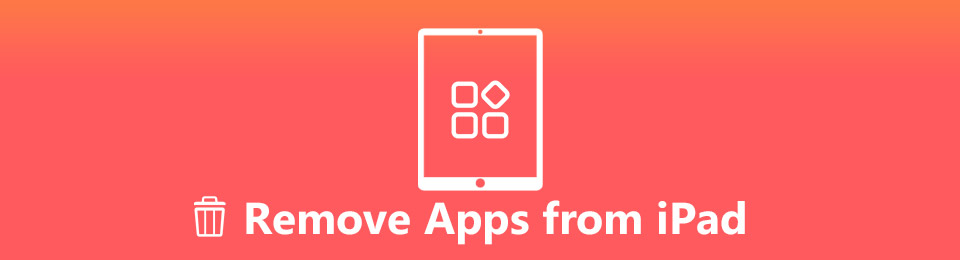
Un stockage insuffisant affecte les performances de l'appareil. Cela provoque souvent des retards ou des progrès lents, ce qui perturbe l'utilisation de l'iPad. Et l'un des types de données qui occupent le plus d'espace de stockage sont les applications. Non seulement à cause de la taille des applications, mais aussi à cause de leurs caches, de leurs identifiants de connexion et des données qui s'accumulent au fur et à mesure que vous les utilisez quotidiennement. Pour éviter que cela ne se produise, vous devez supprimer les applications que vous n'utilisez plus. Cela nettoiera non seulement votre appareil, mais améliorera également ses performances. Heureusement, nous avons trouvé les outils parfaits pour vous aider à supprimer des applications de votre iPad. Découvrez-les ci-dessous.

Liste de guide
Partie 1. Comment effacer les applications sur iPad avec FoneEraser pour iOS
FoneEraser pour iOS est un efficace nettoyeur de données pour les appareils iOS, y compris l'iPad. Cet outil tiers vous permet de supprimer définitivement presque tout ce qui se trouve sur votre iPad. Par conséquent, si vous souhaitez supprimer certaines ou toutes vos applications, vous pouvez le faire en un seul clic. Et lorsqu'il efface les applications, il supprime complètement ses caches et ses données. Outre l'iPad, FoneEraser pour iOS fonctionne sur iPhone et iPod Touch. Il peut effacer divers types de données, comme des applications, des photos et d'autres fichiers volumineux, et plus encore sur votre appareil. Pendant ce temps, vous pouvez utiliser ce programme facilement grâce à son interface intuitive. Il n'y a pas besoin de connaissances techniques avancées, car cela ne demande que des connaissances de base même lors de votre première utilisation. Vous pouvez en savoir plus sur ses fonctionnalités après l'installation.
FoneEraser pour iOS est le meilleur nettoyeur de données iOS qui peut facilement effacer complètement et définitivement tous les contenus et paramètres sur iPhone, iPad ou iPod.
- Nettoyez les données indésirables de votre iPhone, iPad ou iPod touch.
- Effacez les données rapidement avec un écrasement unique, ce qui peut vous faire gagner du temps pour de nombreux fichiers de données.
- C'est sûr et facile à utiliser.
Suivez les instructions simples ci-dessous pour acquérir des connaissances sur la façon d'effacer les applications sur iPad Pro et d'autres modèles avec FoneEraser pour iOS:
Étape 1Trouvez votre chemin vers le site Web FoneEraser pour iOS. Quand tu vois le Téléchargement gratuit sur la gauche, cliquez dessus pour obtenir une copie du fichier du logiciel. Ensuite, ouvrez-le et autorisez l'affichage de la fenêtre du programme. Appuyez sur l'onglet Installer et attendez jusqu'à ce que le processus d'installation se termine. Cela ne durera qu'environ une minute avant que vous puissiez enfin démarrer et exécuter le programme d'effacement sur votre ordinateur.
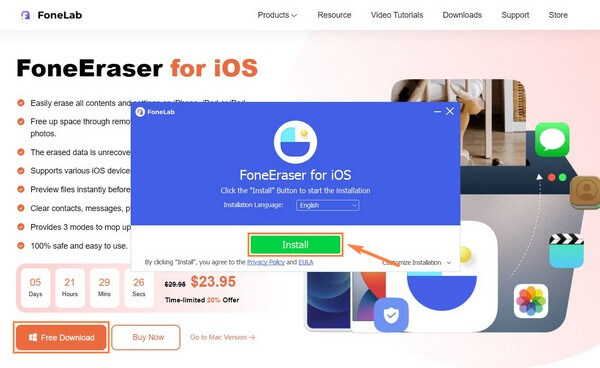
Étape 2Sur l'interface principale de l'outil, vous verrez l'obligation de connecter votre iPad à l'aide d'un câble USB à l'ordinateur. Veuillez le faire pour permettre au programme d'accéder à la lecture des données de votre appareil. Vous devez suivre les instructions correctement pour que la connexion réussisse.
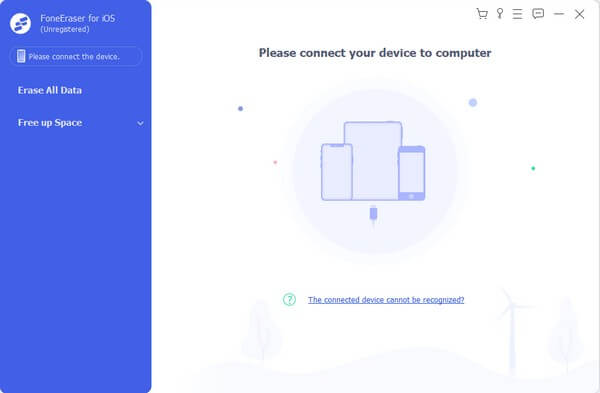
Étape 3Une fois votre appareil connecté, lancez le Quick Scan pour que le programme parcoure les données de votre iPad. Dans la partie gauche de l'interface, cliquez sur le Espace libre languette. L'option de suppression apparaîtra alors ci-dessous. Choisir la Désinstaller des applications option.

Étape 4Vous verrez le Désinstaller boutons correspondant à chaque application lorsqu'ils apparaissent. Cliquez sur ceux que vous souhaitez supprimer pour les désinstaller de votre iPad. Cela supprimera complètement les applications ainsi que leurs fichiers indésirables et leurs données.
Comme vous pouvez le voir, vous pouvez l'utiliser pour effacer les fichiers inutiles, photos répétées, fichiers volumineux, etc., si vous pensez que vous n'avez plus d'applications à supprimer.
Cependant, vous pouvez également utiliser les méthodes traditionnelles pour le faire.
FoneEraser pour iOS est le meilleur nettoyeur de données iOS qui peut facilement effacer complètement et définitivement tous les contenus et paramètres sur iPhone, iPad ou iPod.
- Nettoyez les données indésirables de votre iPhone, iPad ou iPod touch.
- Effacez les données rapidement avec un écrasement unique, ce qui peut vous faire gagner du temps pour de nombreux fichiers de données.
- C'est sûr et facile à utiliser.
Partie 2. Comment effacer les applications sur les paramètres de l'iPad
L'application Paramètres est l'endroit le plus courant pour effectuer des réglages sur iPad. Ainsi, vous pouvez également y accéder pour supprimer des applications. Mais par rapport à d'autres méthodes, celle-ci prend plus de temps à exécuter, surtout si vous avez plusieurs applications à supprimer. En effet, il ne permet la suppression que d'une application à la fois en répétant les étapes encore et encore jusqu'à ce que vous désinstalliez avec succès toutes les applications que vous souhaitez supprimer.
Suivez les instructions simples ci-dessous pour supprimer des applications de l'iPad mini et d'autres modèles sur les paramètres de l'iPad :
Étape 1Trouvez le Paramètres app sur votre iPad et ouvrez-le. Dans la liste des options, appuyez sur Général, puis passez à Stockage iPad.
Étape 2Dans la liste des applications, faites défiler, puis sélectionnez l'application que vous souhaitez supprimer. Une fois que vous voyez les informations sur l'application, appuyez sur le Supprimer l'application sur la partie inférieure de l'écran pour effacer l'application.
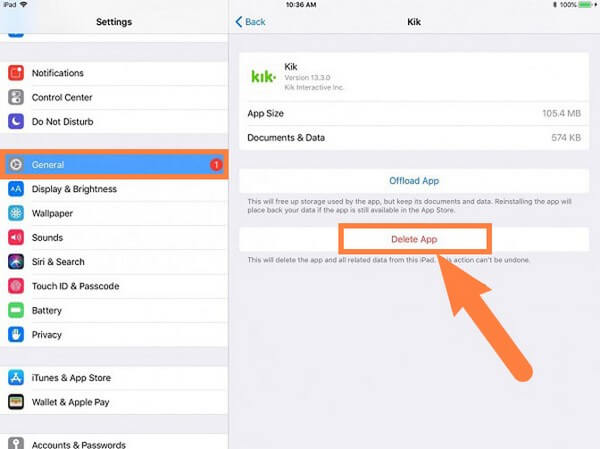
Étape 3Lorsque vous avez terminé de supprimer une application, recherchez les autres applications et répétez la procédure sur chacune jusqu'à ce que vous effaciez tout.
Partie 3. Comment effacer les applications sur l'écran d'accueil de l'iPad
Si vous préférez la manière la plus pratique de supprimer des applications, désinstallez-les sur l'écran d'accueil de votre iPad. Cela ne nécessite que quelques clics et ils seront supprimés avec succès. Cependant, ce n'est pas la méthode garantie pour effacer toutes les applications et leurs données. Certains de ses caches peuvent rester car la suppression d'applications de l'écran d'accueil n'est pas la méthode la plus appropriée pour les supprimer.
Suivez les instructions simples ci-dessous pour acquérir des connaissances sur la façon de supprimer des applications de l'iPad mini et d'autres modèles sur l'écran d'accueil de l'iPad :
Étape 1Déverrouillez votre iPad et trouvez l'application que vous avez l'intention de supprimer sur votre écran d'accueil.
Étape 2Appuyez sur l'application pendant quelques secondes jusqu'à ce que le "xL'icône " s'affiche dans le coin supérieur gauche de chaque application. Touchez-le, puis sélectionnez le Supprimer onglet dans la boîte de dialogue.
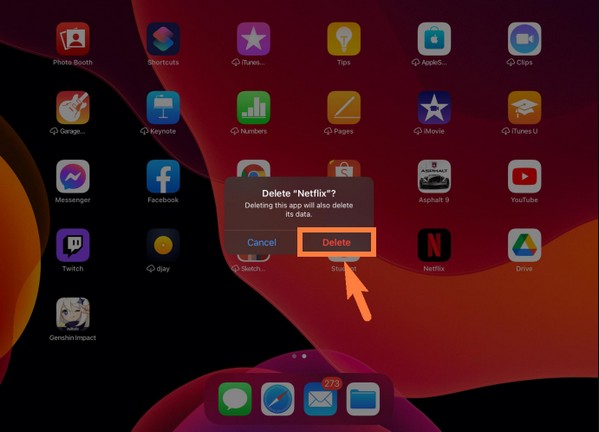
Étape 3Faites de même pour les autres applications que vous souhaitez supprimer de l'iPad.
FoneEraser pour iOS est le meilleur nettoyeur de données iOS qui peut facilement effacer complètement et définitivement tous les contenus et paramètres sur iPhone, iPad ou iPod.
- Nettoyez les données indésirables de votre iPhone, iPad ou iPod touch.
- Effacez les données rapidement avec un écrasement unique, ce qui peut vous faire gagner du temps pour de nombreux fichiers de données.
- C'est sûr et facile à utiliser.
Partie 4. FAQ sur la suppression des applications sur iPad
1. Pourquoi mon iPad ne me permet-il pas de supprimer des applications ?
Si vous rencontrez une restriction dans la suppression d'applications sur votre iPad, cela peut avoir quelque chose à voir avec le contrôle parental. Peut-être l'avez-vous activé il y a longtemps lorsqu'un enfant proche de vous a emprunté l'iPad. Maintenant que vous supprimez des applications, vous n'avez pas remarqué qu'elles sont toujours activées. Tu devrais aller chez ton Paramètres > Contenu et confidentialité et gérer le Autoriser les modifications options pour désactiver le contrôle parental. Alternativement, vous pouvez également essayer FoneEraser pour iOS pour faire ça.
2. Comment effacer une application bloquée sur mon iPad ?
Vous pouvez essayer de désinstaller manuellement l'application bloquée dans les paramètres ou l'écran d'accueil de votre iPad. Si cela ne fonctionne pas, essayez un programme comme FoneEraser pour iOS. Ce programme vous permet de supprimer les applications via l'ordinateur. Par conséquent, ce n'est pas un problème si l'application bloquée affecte les performances de l'iPad car vous pouvez effectuer la suppression sur l'ordinateur.
3. Le déchargement est-il identique à la suppression d'applications sur iPad ?
Non ce n'est pas. Le déchargement d'une application la supprimera de l'iPad, mais son icône et ses données resteront. Pendant ce temps, la suppression d'une application efface tout, y compris son icône, ses données et d'autres fichiers inutiles.
C'est tout pour supprimer des applications de l'iPad mini et d'autres modèles d'iPad. Vous pouvez trouver plusieurs outils et méthodes pour cette question, mais les méthodes mentionnées ci-dessus restent imbattables. Essayez-les maintenant.
FoneEraser pour iOS est le meilleur nettoyeur de données iOS qui peut facilement effacer complètement et définitivement tous les contenus et paramètres sur iPhone, iPad ou iPod.
- Nettoyez les données indésirables de votre iPhone, iPad ou iPod touch.
- Effacez les données rapidement avec un écrasement unique, ce qui peut vous faire gagner du temps pour de nombreux fichiers de données.
- C'est sûr et facile à utiliser.
